Excel中如何实现移动或复制工作表到新的工作簿
来源:网络收集 点击: 时间:2024-08-19【导读】:
提起Excel想必是无人不知无人不晓吧,Excel在表格处理方面发挥着极其重要的作用,在日常表格处理过程中,我们习惯于在一个工作薄中处理多个工作表,这样会提高编辑的速度,无需到其他的工作薄中编辑,随之而来的是如果将工作薄交给他人编辑,我们是不放心的,毕竟工作薄中有很多不需要编辑的工作表,如果能将需要他人编辑的工作表复制出去,就不会有后顾之忧了,经搜索研究发现两个不错的可行方法,可以实现这个需求,一是利用移动或复制工作表功能实现工作表的复制,二是利用Ctrl+C与trl+v来实现工作表的复制。具体的操作步骤如下,感兴趣的朋友可以参考下,希望对大家有所帮助。工具/原料more电脑方法/步骤1/8分步阅读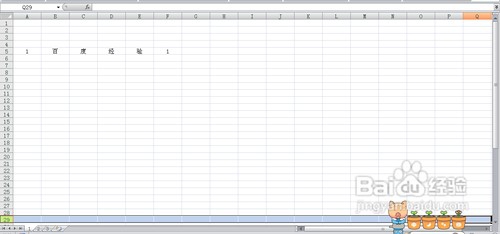 2/8
2/8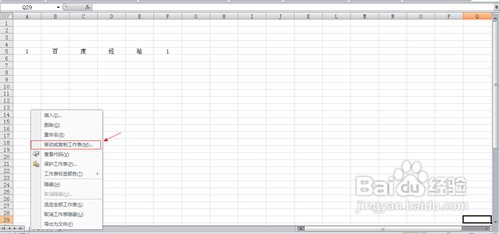 3/8
3/8 4/8
4/8 5/8
5/8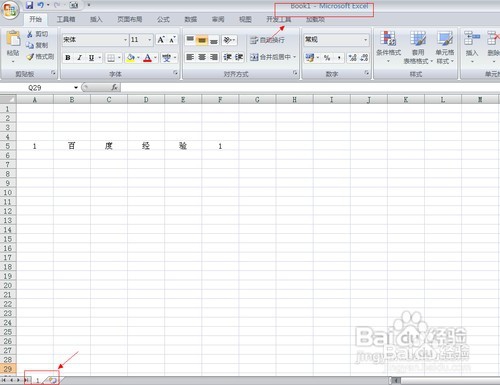 6/8
6/8 7/8
7/8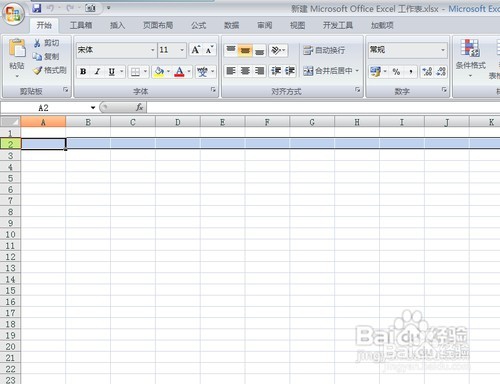 8/8
8/8
方法一:打开我们的Excel工作簿,可以看到包含3个工作表,现在我们需要将表1复制出去编辑。
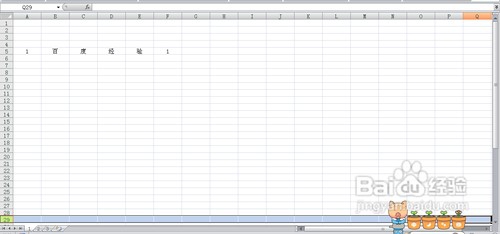 2/8
2/8鼠标移动到工作表名称“1”处,鼠标右键点击,在弹出的菜单中选择移动或复制工作表,如图:
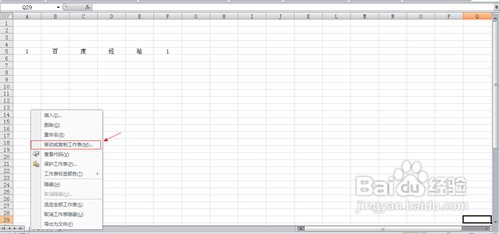 3/8
3/8在弹出的对话框中选择工作表1,并点击建立副本,如图:
 4/8
4/8点击工作簿下方的下拉列表,选择“(新工作簿)”,并点击确定,如图:
 5/8
5/8这时可以看到系统自动弹出一个新的工作簿,并且只包含一个工作表1,现在我们可以对这个工作簿编辑和保存了。
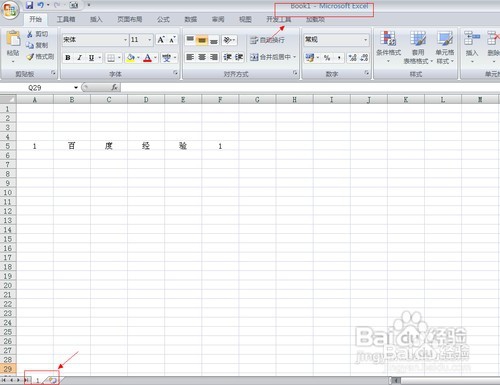 6/8
6/8方法二 :在打开我们的原有工作簿之后,再新建一个新的Excel工作簿,如图所示:
 7/8
7/8打开新建的工作簿,鼠标选择插入位置,如图所示:
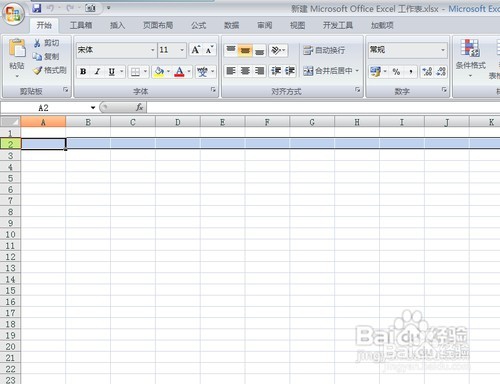 8/8
8/8在原有工作簿中复制所需的内容ctrl+c,并插入新工作簿ctrl+V。现在可以对新工作簿编辑和保存了。

版权声明:
1、本文系转载,版权归原作者所有,旨在传递信息,不代表看本站的观点和立场。
2、本站仅提供信息发布平台,不承担相关法律责任。
3、若侵犯您的版权或隐私,请联系本站管理员删除。
4、文章链接:http://www.1haoku.cn/art_1138346.html
上一篇:怎么关闭点淘的悬浮窗播放功能?
下一篇:单位怎么帮员工办理个税汇算清缴
 订阅
订阅